Много потребители на Windows харесват Microsoft Security Essentials, защото ги запазва безопасно, без да се налага да правят много. Някои предпочитат повече контрол и често се обръщат към софтуер за сигурност на трети страни. TinyWall е малка програма, която работи с MSE и дава възможност на потребителите да прецизират настройките си за сигурност. Ето как да започнете:
- Инсталирайте TinyWall тук.
- Стартирайте TinyWall. Той бързо ще се настани в системната ви табла, където ще имате достъп до него, като щракнете върху иконата му, която изглежда като оранжева стена пред глобус.
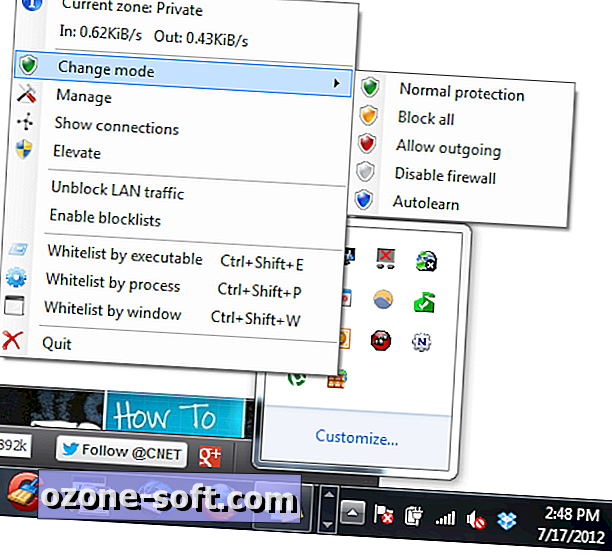
- Важно е да се отбележи, че TinyWall по подразбиране отказва почти всички програми достъп до Мрежата. (Chrome и Steam са работили за мен, но Outlook не е.) За щастие е много лесно да се позволи на програмите да се промъкнат през защитната стена. Просто щракнете върху иконата TinyWall, след това изберете опцията "Whitelist by", която се чувства най-удобна. Белият списък с прозореца със сигурност изглежда най-лесният, но имах някои проблеми с него. Може да искате да опитате от бял списък чрез изпълним файл, но ще трябва да знаете къде на вашия твърд диск можете да намерите всяка програма, която искате да разрешите.
- Можете също да изберете Manage (Управление), за да извикате прозорец, съдържащ настоящите изключения, и да извиквате с уведомления и други подробности.
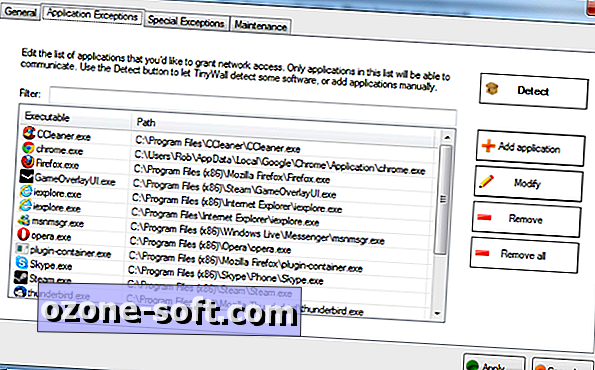
- Изберете Промяна на режима, за да промените бързо глобалния достъп. Можете лесно да разрешите или отхвърлите целия трафик или да го зададете на Autolearn, което е чудесно за нови системи и може да направи процеса много по-бърз.
Това е! TinyWall не е за всички потребители на Windows, но може да бъде чудесно за тези, които харесват цената на Microsoft Security Essentials, но искат по-голям контрол над вътрешната работа.
Ето още някои части, свързани със сигурността в CNET:
- Електронната поща, защитена с парола, на вашия iPhone и iPad
- Как да създадете парола за картина в Windows 8
- Заключете USB устройствата в Windows с USB Disk Manager
Благодарение на MakeUseOf за върха!
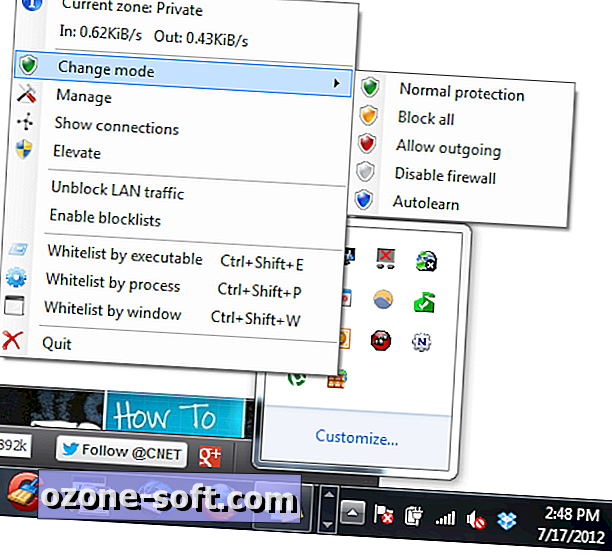
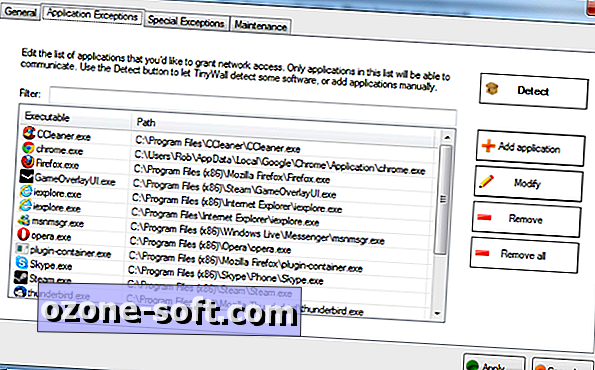













Оставете Коментар